Opravit „Sada složek nelze otevřít“ v aplikaci Outlook?

Oprava Chyba V aplikaci Outlook nelze otevřít sadu složek, otevřete e-mailového klienta v nouzovém režimu a vypněte doplňky.
Pokud chcete zkontrolovat kopie uložených konverzací Skype pro firmy nebo Lync, přejděte do Outlooku a otevřete složku Historie konverzací. Pro přístup ke složce klikněte na nabídku Outlook, přejděte na Více a vyberte Historie konverzace .
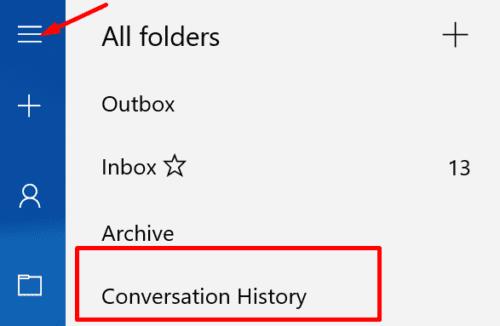
Bohužel si mnoho uživatelů stěžovalo, že v Outlooku někdy není složka Konverzace. Nebo je složka uložena ve složce Doručená pošta a nemohou ji přesunout zpět do původního umístění. V této příručce prozkoumáme, co můžete dělat, pokud složka Historie konverzace v aplikaci Outlook zmizela.
⇒ Rychlá oprava : Tento problém může vyřešit aktualizace aplikací Outlook a Skype pro firmy. Zkontrolujte aktualizace, nainstalujte do počítače nejnovější verze aplikací a zkontrolujte výsledky.
Outlook je součástí sady MS Office Suite. Pokud dojde k poškození některých instalačních souborů Office, při používání aplikací Office se budete muset setkat s různými závadami.
Spusťte Ovládací panely a vyberte Programy .
Poté přejděte na Programy a funkce a vyberte Office 365 nebo Microsoft 365.
Klikněte na možnost Změnit a vyberte Rychlá oprava. Pokud problém přetrvává, použijte také možnost Oprava online .
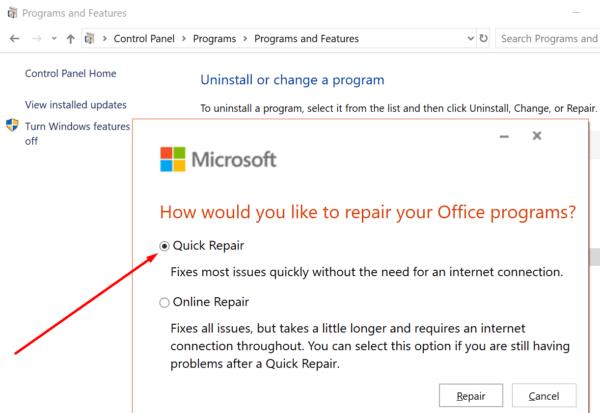
Přejděte do složky %UserProfile%\AppData\Local\Microsoft\Office\16.0\Lync .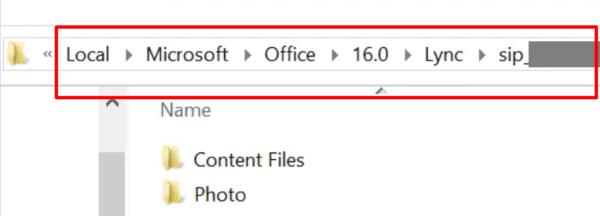
Poté vyhledejte a odstraňte adresář sip_username . Znovu zkontrolujte, zda se adresář shoduje s adresou sip uživatelského účtu, kterého se tento problém týká.
Restartujte Skype pro firmy nebo Lync, abyste znovu vytvořili adresář. To by mělo vyřešit všechny problémy s poškozením uživatelského profilu způsobující tento problém.
Jeden rychlý způsob, jak tento problém vyřešit, je jednoduše znovu vytvořit složku.
Zavřete aplikaci Outlook. Ujistěte se, že jste aplikaci ukončili na všech zařízeních připojených k vaší poštovní schránce.
Poté si stáhněte MFCMAPI . Mějte na paměti, že se jedná o soubor o velikosti 1,1 GB.
Spusťte spustitelný soubor MFCMAPI.
Po spuštění nástroje přejděte na Nástroje a klikněte na Možnosti .
Poté musíte při volání OpenMsgStore povolit Použít MDB_ONLINE .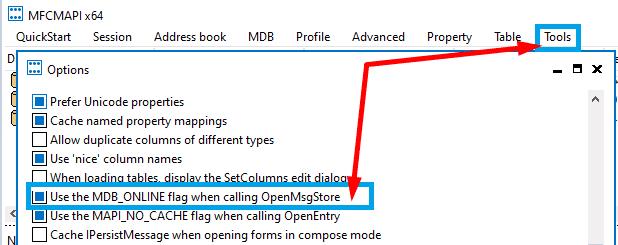
Klepněte na možnost přihlášení v nabídce relace .
Vyberte název svého profilu a v horním panelu poklepejte na řádek své poštovní schránky.
V levém podokně rozbalte Kořenový kontejner a vyberte Začátek úložiště informací .
Vyberte Doručená pošta a poté ve sloupci Tag vyhledejte 0x35E90102 . Kód 0x35E90102 je EntryID pro složku Historie konverzace.
Odstraňte řádkovou položku a ukončete MFCMAPI. Systém si všimne, že EntryId historie konverzace bylo smazáno a automaticky jej znovu vytvoří.
Na závěr, pokud složka Historie konverzace v Outlooku chybí, opravte a aktualizujte sadu Office. Pokud problém přetrvává, znovu vytvořte složku pomocí nástroje MFCMAPI. Dejte nám vědět, zda vám tento průvodce pomohl problém vyřešit. Na druhou stranu, pokud jste k vyřešení tohoto problému použili jiné metody, v komentářích níže uveďte kroky, které je třeba provést.
Oprava Chyba V aplikaci Outlook nelze otevřít sadu složek, otevřete e-mailového klienta v nouzovém režimu a vypněte doplňky.
Pokud se vám nelíbí aktuální barva pozadí vašeho kalendáře Outlook, přejděte do Nastavení a vyberte jinou barvu.
Pokud aplikace Outlook nemohla vytvořit pracovní soubor, musíte upravit mezipaměť složek uživatelského prostředí a nasměrovat hodnotu řetězce na platný adresář.
Pokud aplikace Outlook nezobrazí obrázek vašeho podpisu, ujistěte se, že vytváříte e-maily ve formátu HTML. Poté vytvořte nový podpis.
Vyřešte problém, kdy nemůžete přidávat slova do vlastního slovníku v aplikaci Microsoft Outlook 2016.
Jak odeslat seznam kontaktů dalším lidem v aplikaci Microsoft Outlook 2016 nebo 2013.
Nastavte, zda chcete zobrazovat nebo odesílat e-maily ve formátu prostého textu nebo HTML v aplikaci Microsoft Outlook 2019, 2016 nebo 365.
Vyřešte běžnou chybu, která se vyskytuje v aplikaci Microsoft Outlook 2016 po upgradu na Windows 10.
Jak připojit e-mailového klienta Microsoft Outlook 2016 k účtu Google Gmail.
Pokud v Outlooku chybí tlačítko Domů, zakažte a povolte Home Mail na pásu karet. Toto rychlé řešení pomohlo mnoha uživatelům.
Vyřešit Tato operace byla zrušena z důvodu omezení platných pro tento počítač. chyba při výběru odkazu v aplikaci Microsoft Outlook 2016.
Pokud vám desktopová aplikace Outlook nedovolí odstranit události kalendáře, použijte webovou aplikaci. Pokud problém přetrvává, aktualizujte a opravte Office.
Jak importovat a exportovat data v aplikaci Microsoft Outlook 2016.
Jak vyřešit problém se spuštěním Microsoft Outlooku v MacOS High Sierra.
Nenačítají se obrázky ve vašich e-mailových zprávách Microsoft? Tento tutoriál vám ukáže několik důvodů, proč k tomu může dojít, a jak to opravit.
Vzhledem k tomu, že společnost Microsoft investuje více prostředků do svých aplikací pro správu úloh, nikdy nebyl lepší čas na používání úloh aplikace Outlook. V kombinaci s Microsoft To-Do,
Ukážeme vám podrobné kroky, jak vyvolat e-mailovou zprávu odeslanou z aplikace Microsoft Outlook 2016.
Opravte běžný problém při pokusu o zobrazení náhledu připojených souborů v aplikaci Microsoft Outlook.
Ovládejte zvuk e-mailových upozornění v e-mailovém klientovi Microsoft Outlook 2016.
Nabízíme tři různé způsoby, jak můžete synchronizovat kontakty mezi vaším iPhonem a Microsoft Outlook.
Přečtěte si tento krok za krokem návod, jak automaticky přeposílat e-maily v desktopové aplikaci Outlook pro Windows, macOS a další zařízení.
Stále používáte Windows Live Mail pro Hotmail nebo jiné e-maily? Zde se naučíte, jak importovat kontakty Outlooku do desktopové aplikace Windows Live Mail.
Věnujete se úpravě dokumentů v Microsoft Word? Naučte se, jak povolit režim sledování změn ve Wordu.
Návod, jak nastavit automatické přehrávání prezentace v Microsoft PowerPoint 365 tím, že nastavíte čas přechodu mezi snímky.
Chybí Microsoft InfoPath z Microsoft Office po upgrade? V tomto příspěvku vám ukážeme, co s tím můžete udělat.
Pokud Office hlásí, že požadovaná akce nebyla provedena, aktualizujte a opravte svou sadu Office. Pokud problém přetrvává, přeinstalujte Office.
Ukazujeme vám, jak povolit nebo zakázat viditelné možnosti schránky v aplikacích Microsoft Office 365.
Naučte se, jak změnit barvu hypertextových odkazů ve Wordu pro Windows 11, macOS, iPad atd. Metody platí pro Word 365, Word 2021 a další.
Tento návod podrobně popisuje, jak přidat čísla stránek do dokumentů v Microsoft Word 365.
Vyřešte čtyři nejběžnější problémy s Microsoft OneDrive pomocí této sbírky oprav, aby vaše cloudové úložiště správně fungovalo.


























